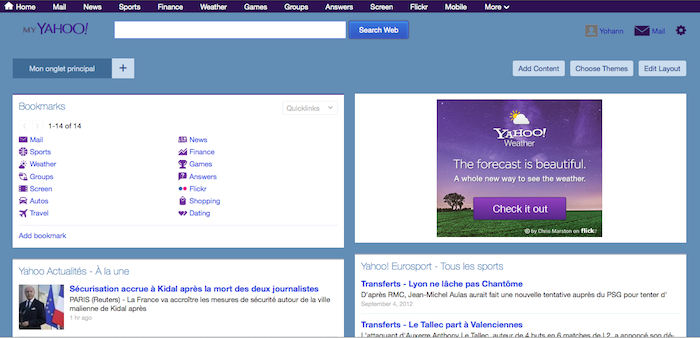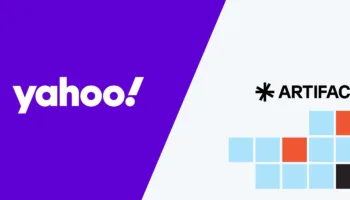Si depuis la fin de la semaine dernière vous vous êtes rendu sur la page de personnalisation vous avez certainement vu de vos propres yeux la mort de iGoogle, un choix logique peut-être pour le géant de la recherche, mais cela ne veut pas dire que personne ne veut et a besoin de ce type de fonctionnalité.
Tout comme l’après Google Reader, il y l’après Google Reader, et il y a des services offrant la possibilité de centraliser toutes les choses que vous aimez en un seul endroit, ce qui en fait un jeu d’enfant pour vérifier les news, les résultats sportifs, la météo, vos e-mails et plus encore.
Yahoo, à par opposition à Google décidé de ne pas abandonner cette fonctionnalité comme d’autres d’ailleurs, et au lieu de cela a donc pris une solution opposée, s’occupant de la refonte et l’amélioration de sa page d’accueil My Yahoo pour tous les clients qui souhaitent profiter de ce service. En fait, la société a effectivement tendu les bras ouverts pour accueillir les utilisateurs de Google privés de leurs droits.
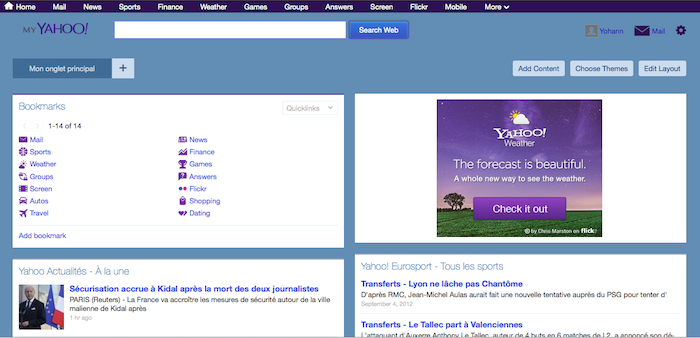
Démarrer avec le nouveau My Yahoo
Comme vous pouvez le voir, il y a un certain nombre d’options à choisir – au fil des ans, Yahoo a racheté de nombreux services, dont certains très populaires, comme Flickr. Mais les clients peuvent également intégrer des rivaux tels que Gmail dans le nouveau service My Yahoo. Lors de la première visite, vous pouvez simplement cliquer sur « Get started » en haut de la page – vous ne pouvez y accéder que sur la version anglaise depuis ce lien.
Cette nouvelle version permet même l’importation de iGoogle, soulevant les souvenirs d’autres produits Google morts, et plus récemment le très regretté Reader.
La première chose que vous serez invité à fournir est de choisir un thème de fond pour votre nouvelle page. Il y a dix images à choisir, mais malheureusement aucune option pour télécharger votre propre image. A partir de cette même boîte de dialogue vous pouvez aussi décider de la mise en page – deux, trois ou quatre colonnes, et vous pouvez choisir vos intérêts, comme les news, les sports, la technologie, les voyages et plusieurs autres.
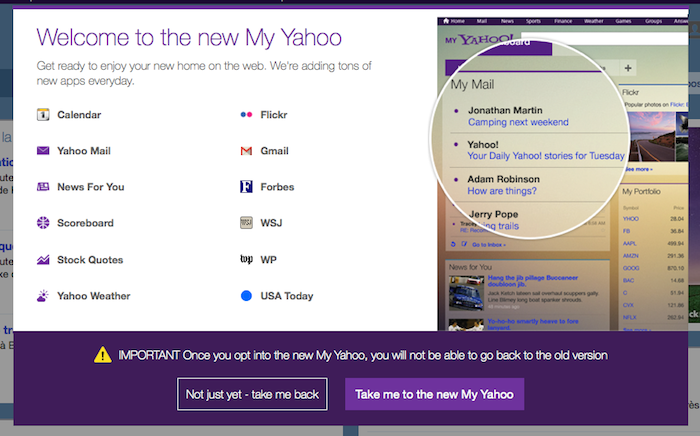
Cliquez sur « Afficher ma page » et celle-ci vous sera alors présentée avec votre maison, mais il y a encore la possibilité de personnaliser votre page. Jusqu’ici, vous avez seulement pris soin de la plus élémentaire des options.
En haut à droite vous apercevrez trois boutons – Ajouter le contenu, choisir des thèmes et modifier la disposition. C’est parfait pour commencer, mais ce n’est pas tout ce que vous pouvez changer.
Ajouter du contenu
Les choix initiaux que vous venez de faire lors de la configuration sont mineures, et peuvent vous faire penser que ce sont les seules choses que vous pouvez paramétrer. La réponse est non, et le bouton « Ajouter du contenu » est parfait pour répondre à cette question.
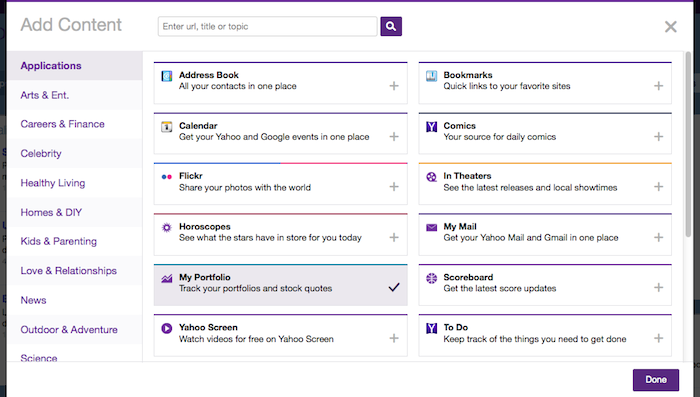
Les catégories sont réparties en bas de la colonne de gauche, tandis que les options contenues chacune apparaissent dans la fenêtre principale. Celles avec une coche sont déjà activées. Si vous souhaitez en ajouter une autre, il suffit de cliquer sur le bouton « Plus ».
Curieusement, une fois que vous avez activé une application à partir d’ici, vous ne pouvez pas cliquer une seconde fois pour la désactiver. Au lieu de cela, si vous changez d’avis, vous devez quitter cette boîte et retirer l’application à partir de la page My Yahoo en cliquant sur l’icône d’engrenage en bas à droite et en choisissant « Supprimer » – vous serez invité à confirmer votre décision.
Choisissez votre thème
Comme son nom l’indique, cet onglet offre tout simplement une façon de changer l’image de fond de votre page d’accueil personnalisée. Les mêmes choix présentés précédemment sont présents, mais il y a un certain nombre de dispositions complémentaires. Malheureusement, vous n’avez toujours pas la possibilité de télécharger votre propre image personnalisée.
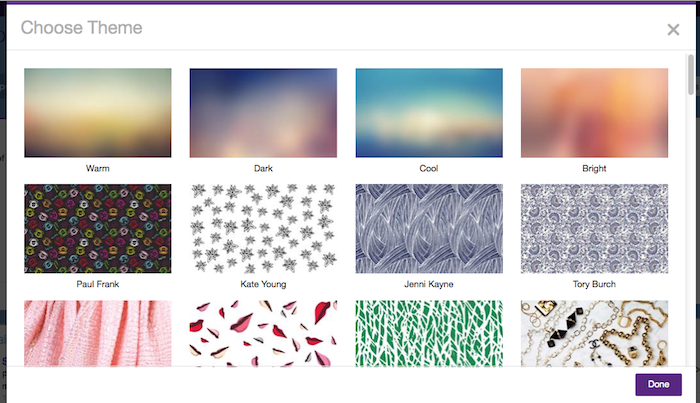
Modifier la présentation
Celle n’est pratiquement pas différente de ce qu’elle était tout à l’heure. C’est simplement une manière de vous rappeler les fonctionnalités si vous décidez d’ajouter ou enlever des colonnes de votre conception de page.
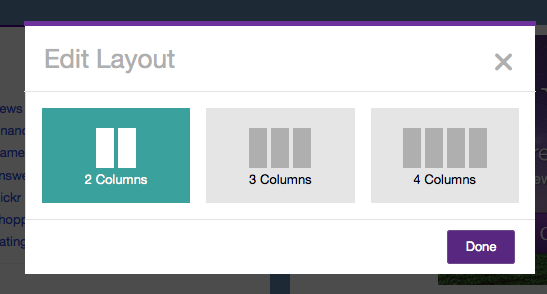
Édition et arrangement de votre mise en page
Comme mentionné précédemment, chaque application apparaît dans votre page d’accueil comme une « tuile » séparée, un concept similaire à la page d’accueil de Windows 8, et chacun a une icône d’engrenage en bas. En cliquant sur cette icône vous allez disposer d’une option pour enlever cette tuile en particulier, mais également d’ajuster les paramètres pour cet élément en particulier. Vous pouvez choisir entre l’affichage en mode plein ou compact. Vous pouvez également choisir combien d’articles vous souhaitez afficher dans la colonne – de un à dix.
Beaucoup de tuiles, comme Yahoo News, contiennent un lien « lire la suite » en bas. En cliquant dessus, vous serez redirigez sur la page principale de ce service, que ce soit News, Sports ou quelque chose de différent.
Que faire si vous n’aimez pas la disposition des éléments sur votre page ? Le changement est aisé. Par exemple, disons que je voudrais voir mon agenda en haut de la page car celui-ci est importante et que je ne veux pas défiler la page pour l’afficher, il me suffit de repérer une zone vide et de déplacer la tuile à celle-ci à l’endroit souhaité – il s’agit du même principe que pour iGoogle.
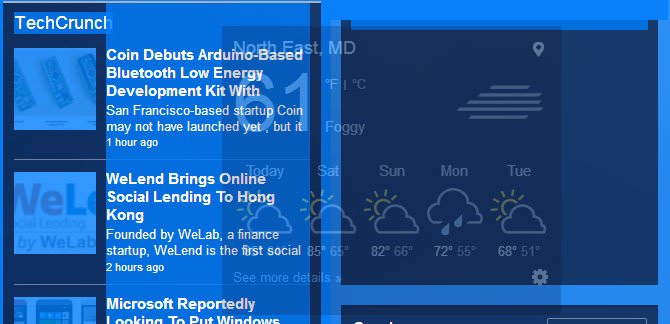
Par défaut, votre page est nommé « Mon onglet principal » (c’est en haut à gauche). Cliquez sur ce dernier pour changer le nom. Vous pouvez également cliquer sur le bouton « + » pour créer un onglet supplémentaire, offrant l’occasion pour vous d’organiser les tuiles par catégories comme vous le souhaitez.
Le Verdict
Yahoo a fait un certain nombre de changements depuis que Marissa Mayer a repris les reines en tant que PDG. Le nouveau My Yahoo n’est qu’une des façons dont le géant de la recherche espère reconquérir son public. La page est épurée et élégante, et elle se charge rapidement. Avec de nombreuses fonctionnalités, My Yahoo a le potentiel de devenir le prochain service phare, et pourrait devenir encore plus utile avec des fonctionnalités supplémentaires dans le futur.
Est-ce votre choix également ?